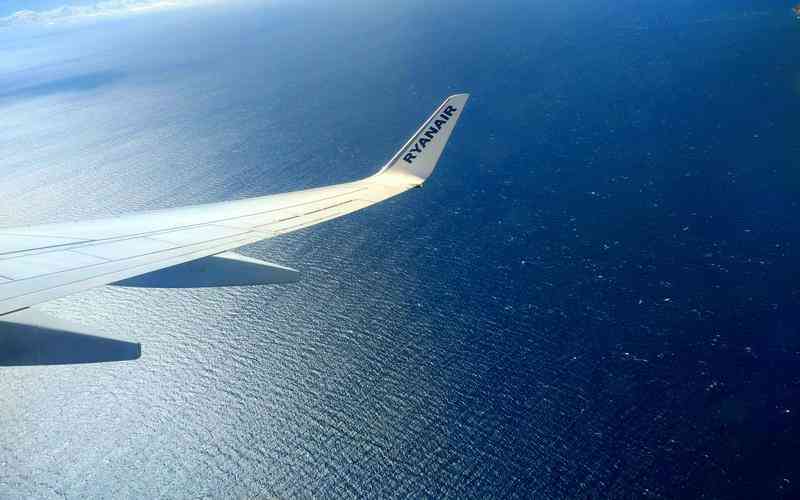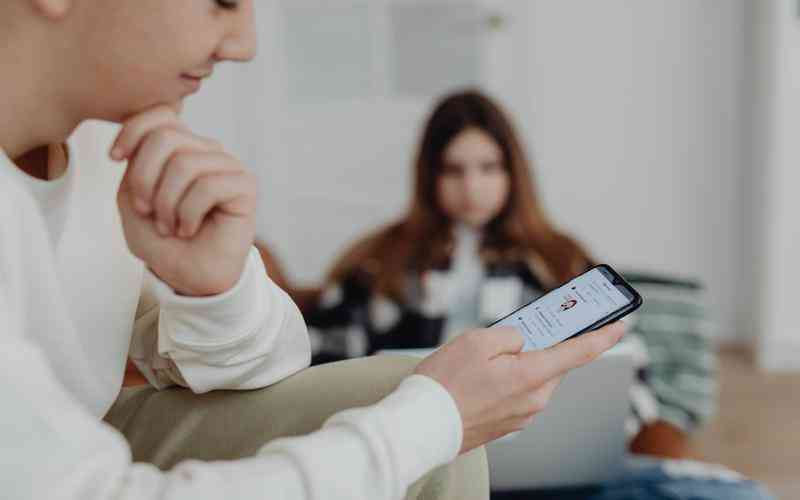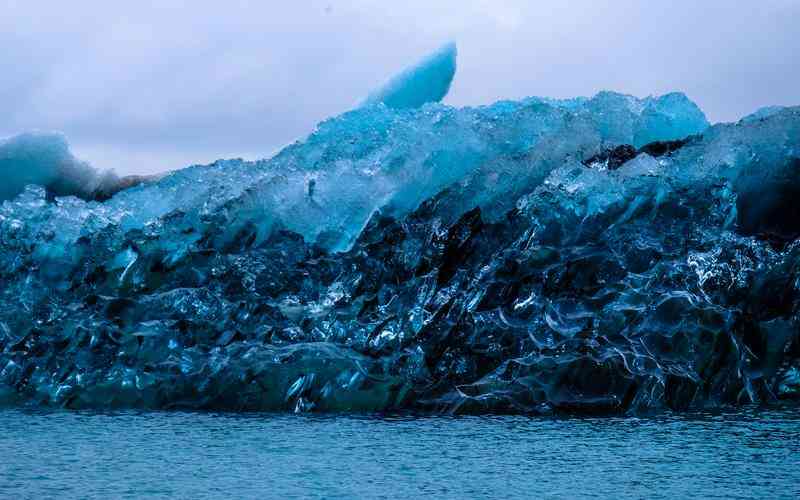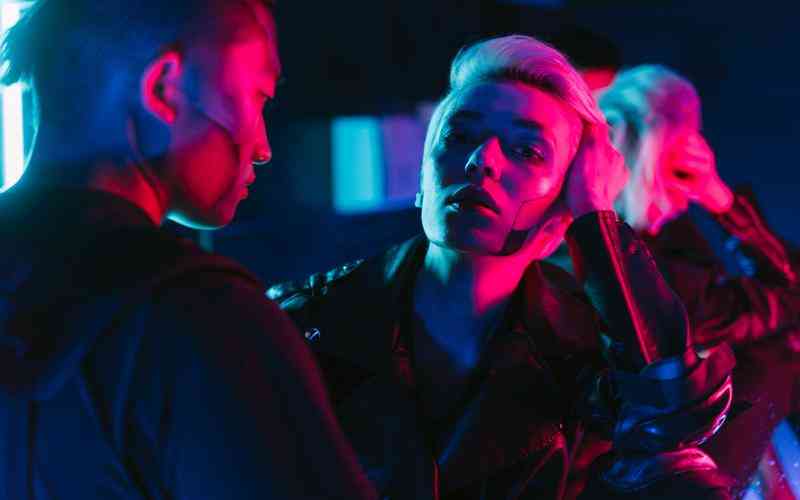摘要:在现代手机使用中,保护个人隐私和安全变得尤为重要。小米手机作为一个热门品牌,提供了多种方式来设置密码锁屏以确保设备的安全。本文将详细介绍如何在小米桌面上设置密码锁屏,包括各...
在现代手机使用中,保护个人隐私和安全变得尤为重要。小米手机作为一个热门品牌,提供了多种方式来设置密码锁屏以确保设备的安全。本文将详细介绍如何在小米桌面上设置密码锁屏,包括各种方法的步骤和注意事项,帮助用户更好地保护个人信息。
进入设置菜单
要在小米手机上设置密码锁屏,首先需要进入系统设置。打开手机,找到主屏幕上的“设置”图标,点击进入。在设置菜单中,用户可以找到各种系统配置选项。为了设置密码锁屏,需找到“密码与安全”或“安全性”选项,这里汇集了所有与设备安全相关的设置。
进入“密码与安全”菜单后,会看到多个安全选项,包括屏幕锁定方式、密码管理等。点击“屏幕锁定”选项,即可进入设置界面,进行下一步的操作。
选择锁屏方式
在“屏幕锁定”界面,用户将看到多种锁屏方式,包括“图案锁”、“PIN码锁”、“密码锁”和“指纹解锁”等。每种方式都有其独特的优缺点。例如,图案锁以其简洁的图形识别方式受到青睐,而密码锁则提供了更高的安全性。
选择合适的锁屏方式后,系统将要求用户进行相关设置。例如,如果选择“密码锁”,需要输入至少6位数字的密码。系统会要求用户两次输入密码,以确保密码输入无误。

设置密码锁屏步骤
选择“密码锁”方式后,系统会提示用户输入新密码。在“输入密码”框中输入自己设定的密码,确保密码长度和复杂度符合要求。完成后,点击“确定”按钮。接着,系统会要求再次输入密码以确认密码无误。
完成密码确认后,系统将自动应用新的锁屏设置,并返回主界面。用户可以进行其他设置或直接锁定屏幕以测试新的密码锁屏功能。若一切设置无误,手机锁屏时将要求输入密码以解锁设备。
其他安全设置
除了密码锁屏外,小米手机还提供了其他多种安全功能。例如,指纹解锁和面部识别可以为用户提供更加便捷的解锁方式。为了进一步增强设备的安全性,用户可以在“密码与安全”设置中启用这些功能。
设置指纹解锁时,用户需要在设置界面中选择“指纹解锁”,然后按照系统提示将手指放在指纹传感器上,以便系统录入指纹信息。完成录入后,用户可以设置备选解锁方式,以确保在指纹识别不成功时能够顺利解锁手机。
密码管理和维护
定期更新密码是确保设备安全的重要措施。用户应定期更改密码,并避免使用容易被猜测的密码组合。建议设置复杂且不易猜测的密码,以提高账户的安全性。避免将密码记录在容易被发现的地方,以免被他人盗用。
如果用户担心密码遗忘,可以考虑使用密码管理应用程序来保存和管理密码。这些应用程序提供了安全的密码存储功能,并支持生成强密码和自动填写密码,提高安全性和便利性。
设置密码锁屏是保护小米手机用户个人信息的基本措施之一。通过进入设置菜单选择合适的锁屏方式,并进行详细的密码设置,可以有效防止未经授权的访问。结合其他安全功能如指纹解锁和面部识别,将进一步提升设备的安全性。
建议用户定期更新密码,保持密码的复杂性和安全性,以防止潜在的安全威胁。关注手机系统的安全更新和修复补丁,以确保设备在最新的安全环境中运行。通过这些方法,用户可以更好地保护个人隐私,并提升手机使用的安全性。